vivo Y11设置进不去怎么办?解决方法有哪些?
当遇到vivo Y11手机设置功能无法正常使用的问题时,用户可能会感到困扰,因为这会直接影响手机的基本操作体验,针对这一问题,需要从多个方面进行排查和解决,以下将提供详细的步骤和方法,帮助用户逐步排查并恢复设置功能的正常使用。

最基础且常见的解决方法是重启手机,系统临时性故障或软件冲突可能导致设置应用异常,通过长按电源键选择“重启”选项,让系统重新加载,多数情况下可以解决此类问题,如果重启后问题依旧,则需要进一步检查系统存储空间,手机存储空间不足(尤其是系统分区空间过低)会影响应用的正常运行,包括设置应用,用户可以进入“设置”-“存储”,查看剩余空间,如果空间不足,建议删除不必要的文件、应用或清理缓存,确保至少有1GB以上的可用空间。
需要检查设置应用本身是否出现异常,可以尝试进入“设置”-“应用管理”-“菜单”-“显示系统进程”,找到“设置”应用,点击“存储”,然后选择“清除缓存”,如果清除缓存后问题未解决,且用户确定设置中存储的数据不影响核心功能(如网络、账户等),可尝试“清除数据”,但注意此操作会重置设置应用内的个性化配置,需谨慎操作,部分第三方应用可能与系统设置产生冲突,建议暂时进入安全模式排查:长按电源键,长按屏幕上出现的“关机”选项直至进入安全模式,在安全模式下,仅加载系统自带应用,若此时设置功能恢复正常,则说明是第三方应用导致的问题,可逐步卸载近期安装的应用进行排查。
系统版本过旧或存在漏洞也可能导致设置功能异常,用户可以进入“设置”-“系统升级”,检查是否有可用的系统更新,如果有,建议下载并安装最新版本,以修复已知的系统缺陷,确保手机系统补丁已更新至最新状态,部分补丁专门针对系统稳定性进行优化,如果以上方法均无效,可能是系统文件损坏,此时可以考虑恢复出厂设置,但此操作会清除手机内所有数据,务必提前备份重要信息(如照片、联系人、聊天记录等),备份完成后,进入“设置”-“系统管理”-“备份与重置”-“恢复出厂设置”,根据提示操作即可,恢复出厂设置后,若设置功能恢复正常,则可排除硬件故障的可能;若问题依旧,则可能存在硬件层面的问题,如存储芯片故障或主板异常,建议联系vivo官方售后服务中心进行专业检测。

以下是针对vivo Y11设置功能异常排查的步骤概览,方便用户快速参考:
| 排查步骤 | 具体操作 | 注意事项 |
|---|---|---|
| 重启手机 | 长按电源键,选择“重启” | 首选基础操作,解决临时性故障 |
| 检查存储空间 | 进入“设置”-“存储”,清理垃圾文件 | 确保系统分区有足够剩余空间 |
| 清除设置缓存 | “设置”-“应用管理”-“设置”-“存储”-“清除缓存” | 不会丢失个人设置数据 |
| 进入安全模式 | 长按电源键,长按“关机”进入 | 排查第三方应用冲突 |
| 系统升级 | “设置”-“系统升级”,安装最新版本 | 备份数据后再升级 |
| 恢复出厂设置 | “设置”-“系统管理”-“恢复出厂设置” | 提前备份所有重要数据 |
在实际操作中,用户需注意区分软件问题和硬件问题,如果设置功能异常伴随其他系统异常(如频繁重启、屏幕失灵、特定功能按键无响应等),则硬件故障的可能性较高,避免使用非官方渠道的系统固件进行刷机,以免导致系统不兼容或损坏。
相关问答FAQs:
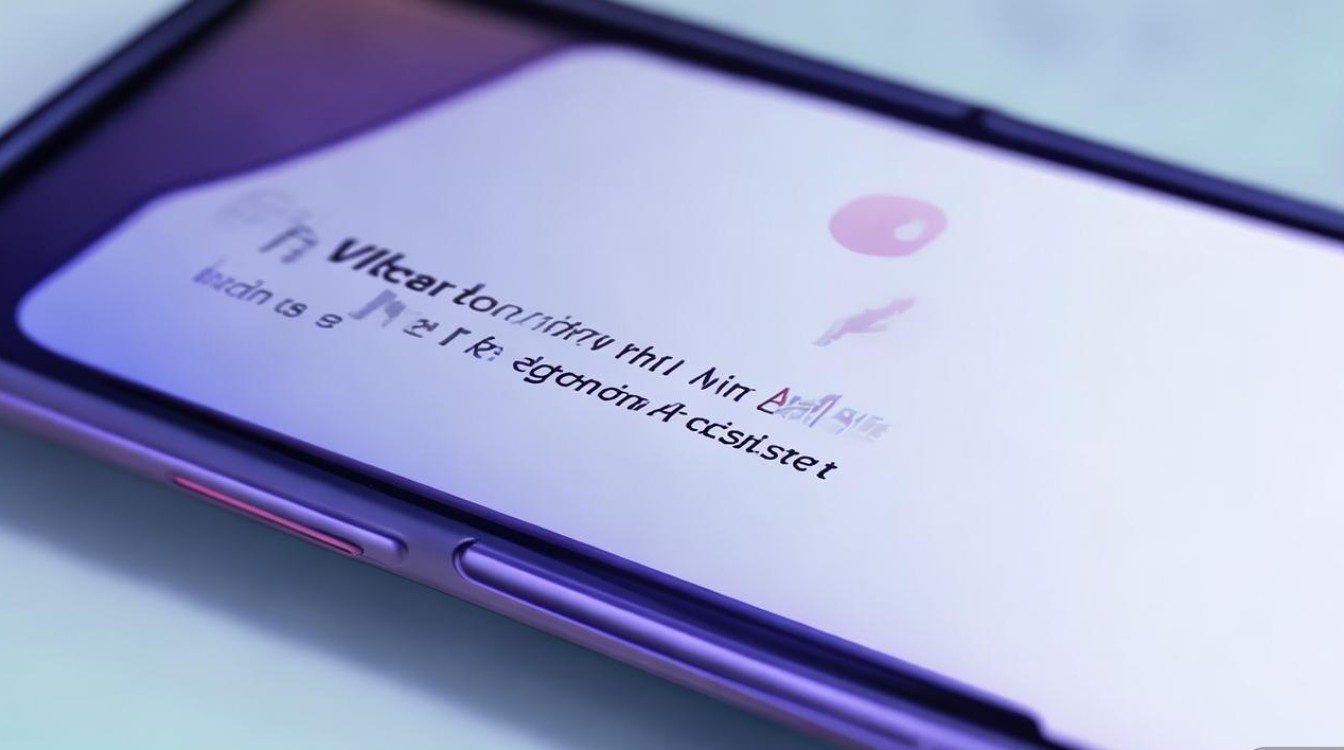
-
问:恢复出厂设置后,设置功能仍无法使用,怎么办?
答:如果恢复出厂设置后问题依旧,说明可能是硬件故障,建议立即联系vivo官方售后服务中心,由专业技术人员检测硬件是否损坏,如存储芯片、主板等,并进行维修或更换。 -
问:如何判断vivo Y11的设置功能异常是第三方应用导致的?
答:可以通过进入安全模式来判断:在安全模式下,若设置功能恢复正常,则说明是第三方应用冲突;若安全模式下问题依旧,则可能是系统或硬件问题,此时可以尝试卸载近期安装的所有第三方应用,或在恢复出厂设置后不安装第三方应用,观察设置功能是否正常。
版权声明:本文由环云手机汇 - 聚焦全球新机与行业动态!发布,如需转载请注明出处。


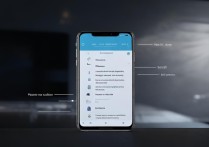



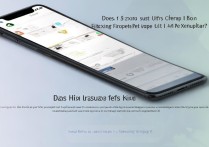





 冀ICP备2021017634号-5
冀ICP备2021017634号-5
 冀公网安备13062802000102号
冀公网安备13062802000102号